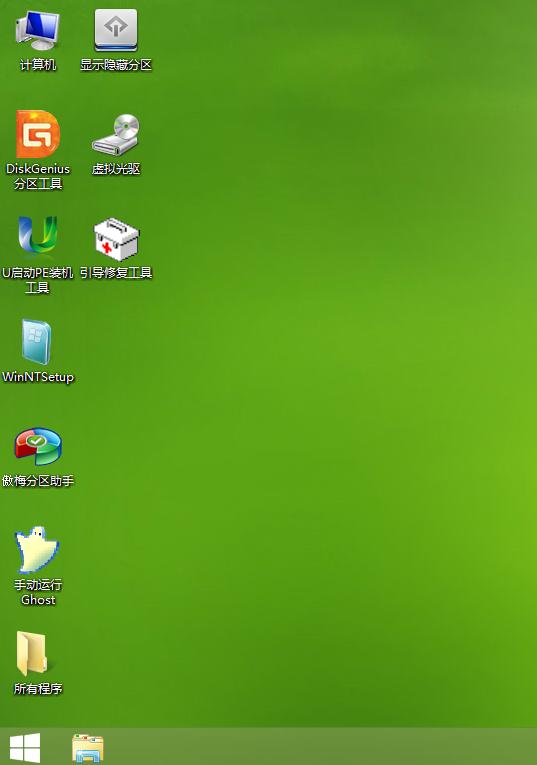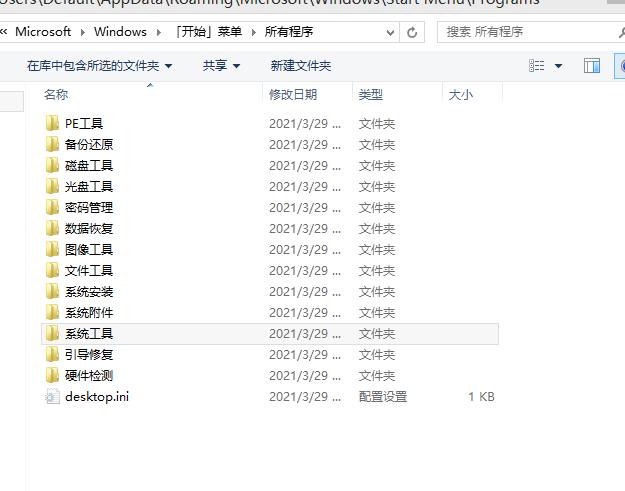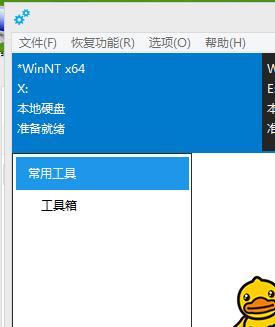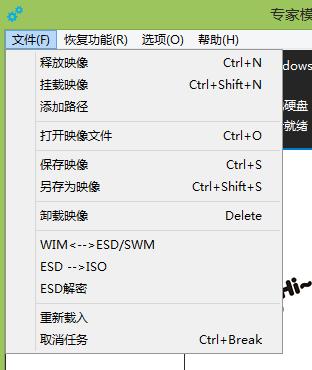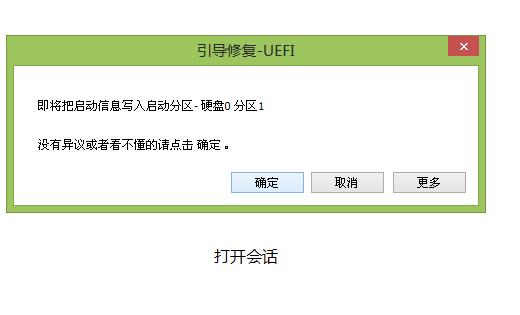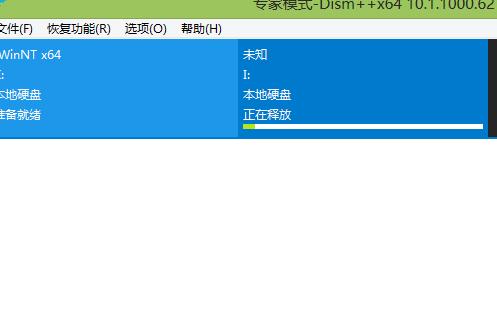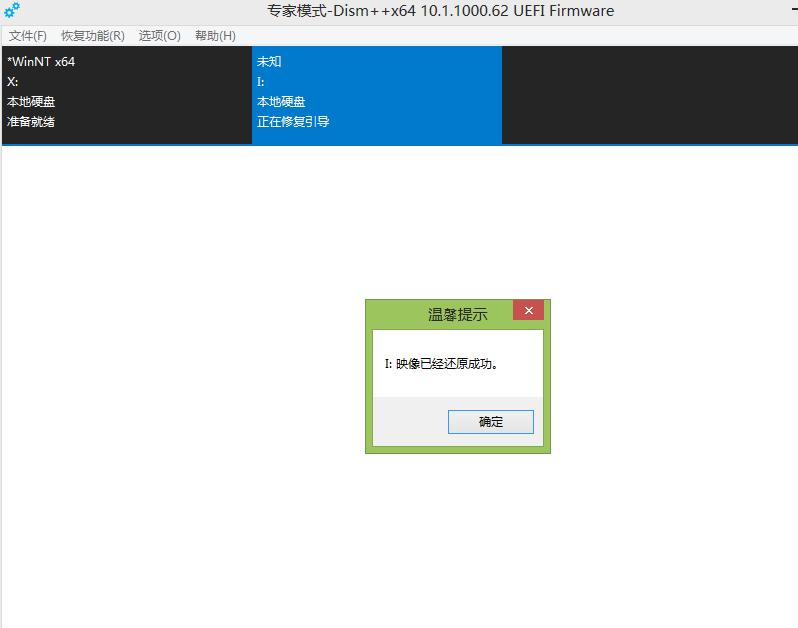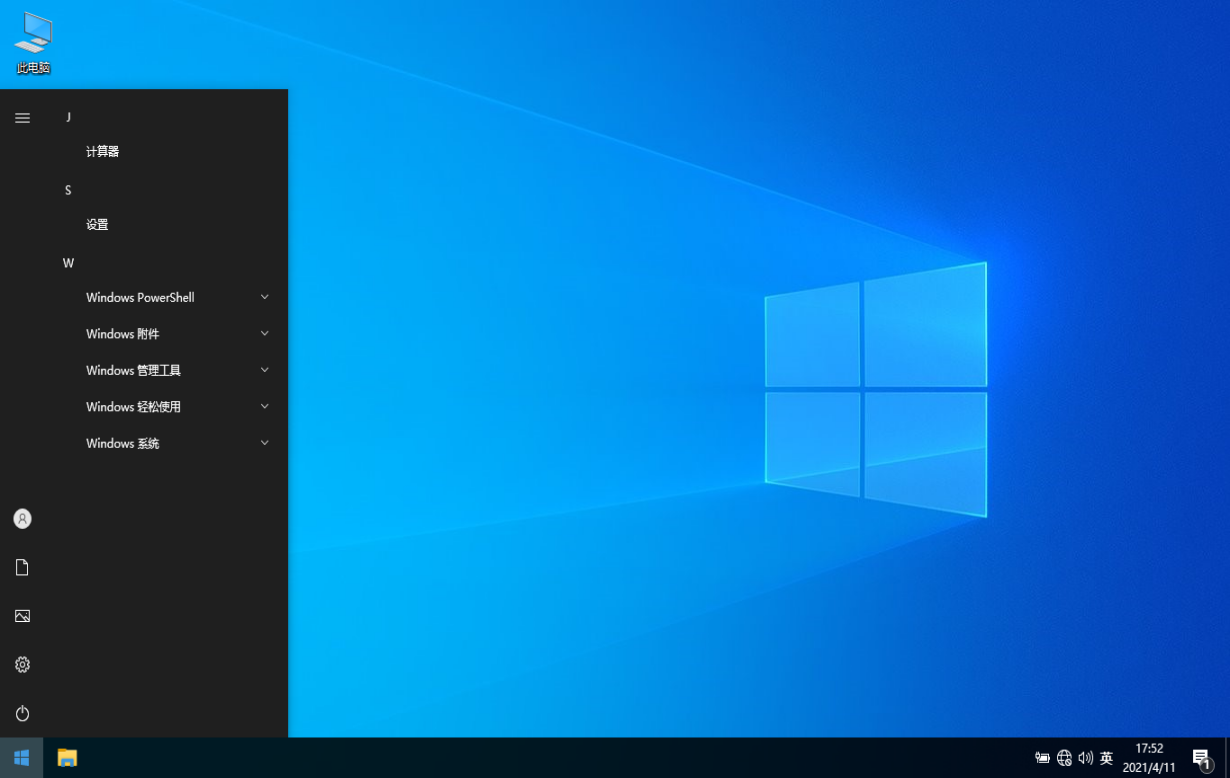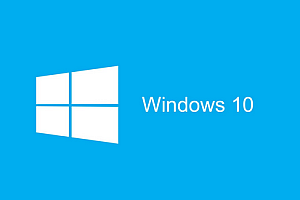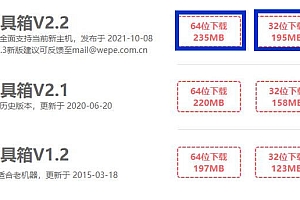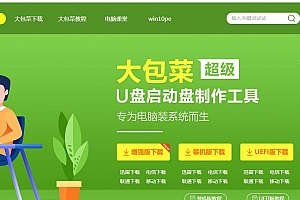Dism++装系统教程
使用dism++安装系统,可以有效解决部分pe自带的捆绑软件的问题,纯净无任何捆绑。
进入PE,(本教程以大白菜为例,老毛桃/微PE等类似)重启电脑,电脑屏幕亮的同时,连续点按F12,(不同电脑启动方式可能不同,可以在网上查找自己电脑的快捷启动键)
设置U盘为第一启动项,选择U盘启动,进入PE系统。
进入PE桌面以后,点击打开桌面左下角所有程序,选择打开系统工具,打开DISM++
点击左上角文件,点击释放映像。
第一个浏览选择下载好的系统,第二个浏览选择要安装到的分区,千万别选错了,分区里面有windows文件夹的分区就是系统分区。勾上Compact,添加引导,格式化。然后点击确定。多个系统版本的,可以点击目标映像后面的选项框,选择其他版本。 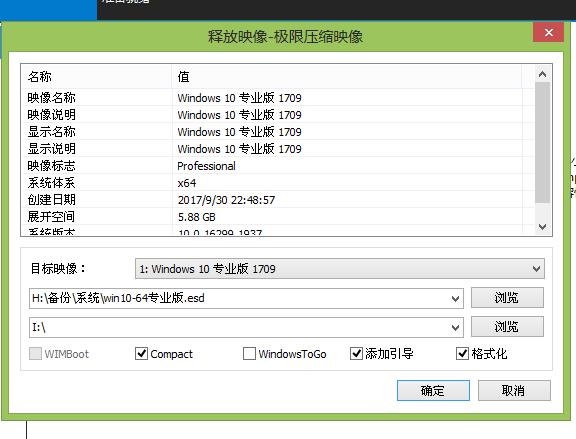
然后就可以拔掉U盘,重启电脑了。重启后电脑会进入自动安装,第一次启动可能会慢一点,后面自己简单做一下基础设置就能进桌面了。
安装完以后的系统,重启就可以进桌面了,快去试试吧。